インストール手順
① Python公式サイトにアクセス
公式サイト: Python Release Python 3.10.11 | Python.org
このブログでは基本的に安定性の高い3.10.11を使用して説明を行います。
② 最新の安定版をダウンロード
下のほうまでスクロールしていくと「Windows installer (64-bit)」があるので、クリック。
ダウンロードが開始されます。
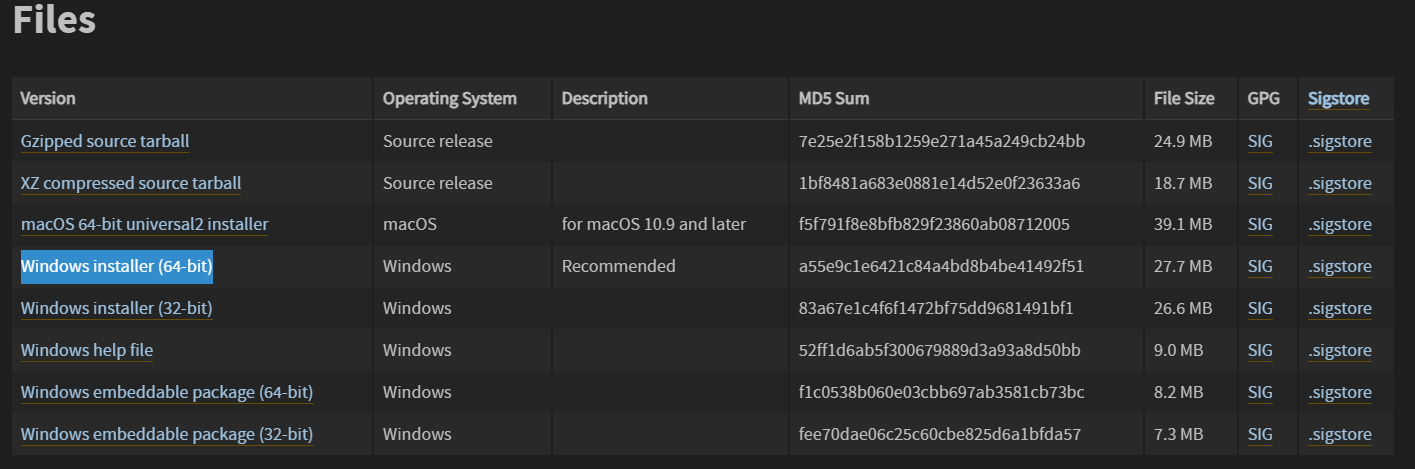
③ インストーラを実行
ダウンロードしたファイルをダブルクリックして起動したら
必ず「Add python.exe to PATH」にチェックを入れてください。
その後にInstall Nowを押してください。
④ インストール完了後の確認
インストールが終わったら、以下の手順で確認します。
- キーボードの Win + R を入力してEnter, コマンドプロンプトが開かれます。
- コマンドプロンプトに以下を入力しEnter
python --version Pythonのバージョンが表示されていたら完了です。
今回の場合は以下のように表示されたらOKです。
python3.10.11ライブラリの導入
ライブラリとは?
アプリの開発にPythonを用いる理由はライブラリの多さにあります。ライブラリとはよく使う処理をまとめて再利用できるようにしたものです。
プラスねじを回すにはドライバー、物を切るためにはハサミを用意するのと同じです。多くの言語ではドライバーやハサミまで自分で作ることになることもありますが、 Pythonではそうしたツールがあらかじめ豊富に用意されており、すぐに使うことができるのです。
そのため、なるべく低コストで、目的に合わせてアプリを素早く作成したい場合に、Pythonは非常に適した言語といえます。
ライブラリの導入手順
ライブラリを導入するにはCMD(コマンドプロンプト)にて以下を実行するだけでできます。
python -m pip install "導入するライブラリ名"ここからはコマンドプロンプトの起動から順番に説明していきます。
- コマンドプロンプトの起動
Win + Rを押すと以下の画面が表示されます。
ここにCMDと入力してEnterを押してください。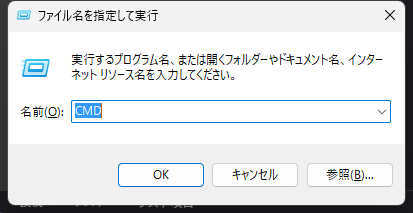
このようにCMDが起動します。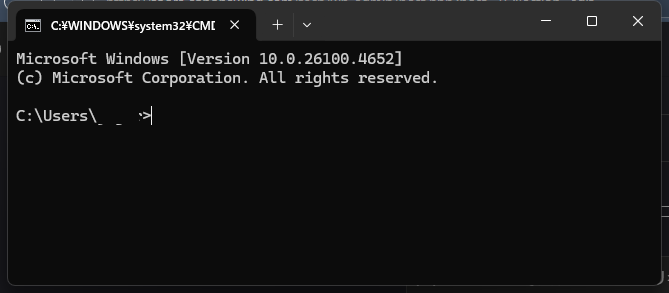
- コマンドの実行
このCMDにて以下のコマンドを実行(貼り付けてEnter)してください。
今回はSpeechRecognitionというライブラリを例に取り上げます。音声をテキストに変換するためのライブラリです。
python -m pip install SpeechRecognitionSuccessfully installed TkEasyGUI-1.0.37と表示されれば完了です。
- この
ライブラリ紹介
このブログでは様々なライブラリをインストールしていくことになりますが、今後使いそうなライブラリを簡単に紹介しておきます。
- SpeechRecognition(スピーチレコグニション)
Pythonで音声をテキストに変換するためのライブラリです。
たとえばマイクから録音した音声を、文字情報に自動変換できます。 - Pillow
画像の読み込み、編集、保存ができるライブラリ。
JPEG/PNGのリサイズ・切り抜き・合成も簡単にできます。 - pandas
Excelのように表形式のデータを扱えるライブラリ。
データの集計・フィルタ・CSV読み書きなどが得意。
上記のライブラリのインストールを行う場合には以下のコマンドをご活用ください。
このようなコマンドではまとめてライブラリをインストールすることができます。
python -m pip install SpeechRecognition Pillow pandas
次回からは実際にどうやってアプリを作ればいいのか?実践編として音声メモ帳のアプリを作成していきます。
ご質問、お問い合わせは以下よりお願いします。



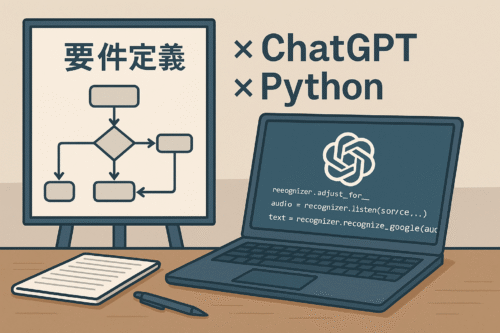
コメント